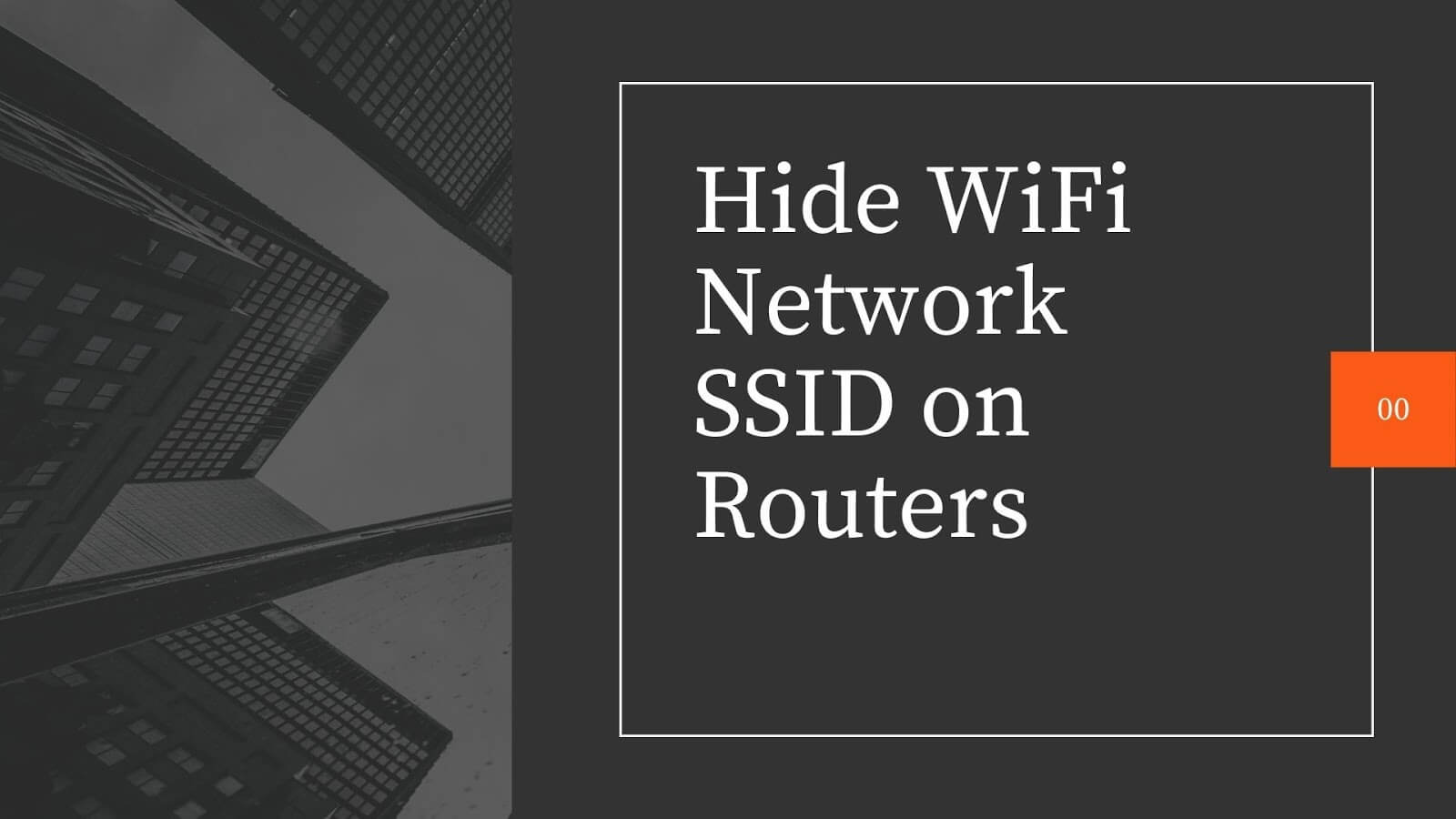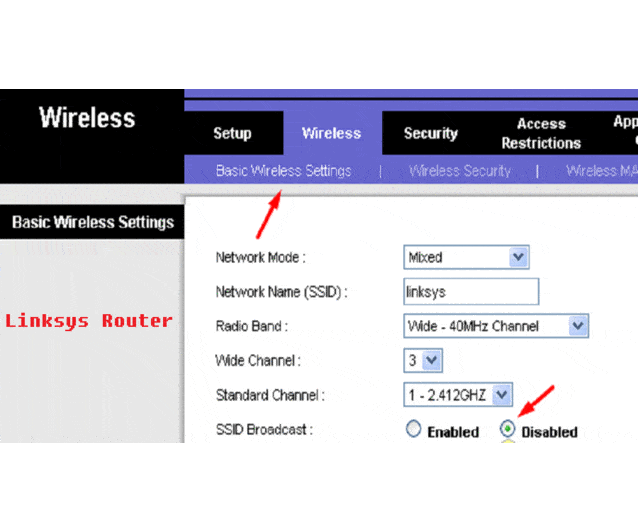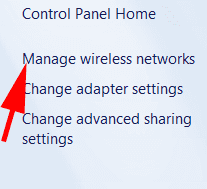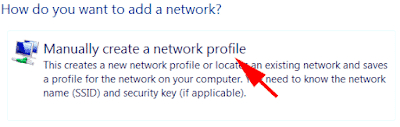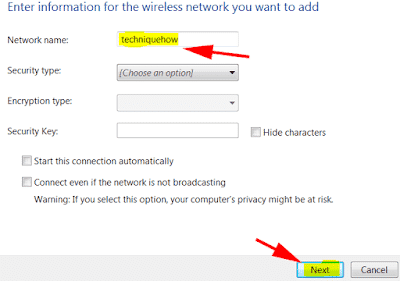如何在路由器上隱藏 WiFi SSID? - TP-Link,Linksys
如何隱藏 WiFi 網絡
路由器主要廣播 SSID 默認情況下。 這有助於黑客破壞安全並輕鬆進入您的網絡。
如果您運行的無線網絡有自己的 SSID,它不會被隱藏,您擁有的安全性為零。 最好將無線網絡的SSID隱藏在路由器上,防止被其他人看到。
每個路由器的選項略有不同。 但是,幾乎一樣。 您只需要概覽即可輕鬆完成此操作。 我們在本文中介紹了一些路由器,例如 Linksys (Cisco)、Tp-Link 和 Tenda。
ماهو SSID 實際上?
有些人可能對理解這裡提到的 SSID 有疑問。 這是一個網絡名稱 無線網絡 您需要連接它才能上網。
服務集標識符最長時間以密碼廣播。 這意味著您必須輸入密碼才能連接到 SSID。 不是同一個密碼。
使用隱藏網絡安全與否?
如果您連接到任何隱藏的網絡,iOS 10 會警告用戶,因為這可能會顯示個人視覺信息。 儘管在 Windows 操作系統中,您必須連接隱藏(非廣播)網絡。 此外,始終建議使用硬件安全性。
你隱藏嗎 SSID 保證網絡的安全?
有一些可用的應用程序可以在幾秒鐘內掃描和檢測網絡。 此外,禁用廣播不會關閉 SSID,它會將其隱藏在您的鄰居之外,但很少有掃描儀可以輕鬆檢測到 SSID。
這就是為什麼建議您為您的 SSID 使用 WPA2 安全密碼的原因。 WPA2 是具有字母數字系統的安全標準。
在這種情況下,我們分享了一個分步指南,其中包含有關如何隱藏無線 SSID 的屏幕截圖。 只需按照下面給出的步驟 -
如何隱藏網絡名稱 Wi-Fi 在路由器裡?
第1步
首先,打開您的網絡瀏覽器並打開 192.168.0.1 進入登錄頁面。
[默認用戶名和密碼:管理員]
- 注意:對於某些路由器,網關 IP 地址不同。 (例如:192.168.2.1;192.168.1.1;192.168.0.2)。 從打印的路由器框中找到路由器的 IP 地址。
第2步
立即註冊並從路由器設置頁面打開無線選項。
步 3
接下來,您必須打開路由器上的無線設置,然後點擊禁用以隱藏 SSID。
- Linksys:轉到無線>>基本無線設置>>禁用“SSID廣播”>>保存。
- Tp-Link:轉到無線網絡>>無線設置>>取消選中“啟用SSID廣播”>>保存。
- 騰達:進入無線>>無線基本設置>>禁用“SSID廣播”>>確定。
保存設置後,您將看到您的互聯網連接處於離線狀態。 只需使用 SSID 和密碼再次手動連接即可。
如何連接電腦上的隱藏無線網絡?
隱藏路由器的 SSID 後,您將無法在打開的列表中找到您的 Internet 網絡。 這是執行此操作的過程-
第1步
首先,轉到控制面板,然後單擊網絡和 Internet。
步 2
然後點擊網絡和共享中心。 之後單擊管理無線網絡。
步 3
之後,將出現一個新窗口,其中包含添加選項。 只需點擊它。
第 4 步
然後選擇手動創建網絡配置文件。
第 5 步
然後輸入網絡 SSID、安全類型和密碼(如果有)。 然後按下一步按鈕。
按下一步按鈕後,您將看到您的設備現在已連接到 SSID。 現在,除非您刪除網絡,否則此設備的 SSID 將不會被隱藏。
現在您可以毫無壓力地使用您的無線網絡。